
 |
PRA PENDAFTARAN DAN PENGESAHAN
Transaksi ini adalah merupakan sistem legasi yang dihubungkan dengan myIDENTITY (sebelum ini dikenali sebagai Citizen Registry System - CRS), Jabatan Pendaftaran Negara. Sistem ini dicapai atas tujuan berikut:-
Mendapatkan maklumat asas (No. MyKad dan Nama) dan bukan asas (Emel, No. Telefon Mudah Alih dll.) warganegara Malaysia dan pemastautin tetap;
Mengemaskini alamat surat-menyurat, alamat e-mel dan nombor telefon mudah alih;
Mendaftar dan mengesahkan pengguna laman web myIDENTITY; dan
Mewujudkan ID pengguna laman web myIDENTITY.
1. CARTA ALIRAN
Carta berikut memaparkan aliran kerja di kaunter bagi urusan berkaitan myIDENTITY:-
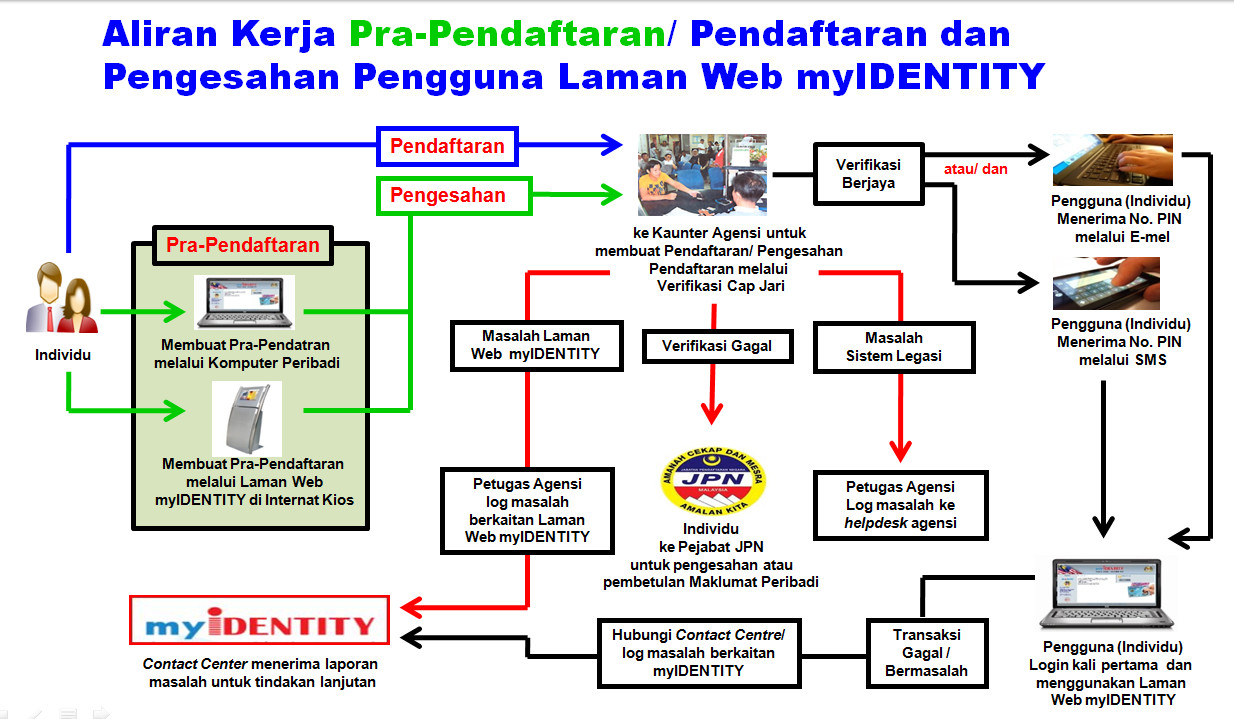 |
2. PRA-PENDAFTARAN
Pra-Pendaftaran boleh dilakukan sendiri oleh pengguna atau wakilnya melalui laman web atau kiosk yang disediakan oleh myIDENTITY. Walaubagaimanapun, terdapat juga pengguna yang tidak melakukan pra-pendaftaran sendiri. Oleh itu, proses ini boleh dilakukan oleh kakitangan kaunter.
Pilih pautan UMUM daripada Menu Teras. Skrin Menu Teras adalah seperti di bawah:-
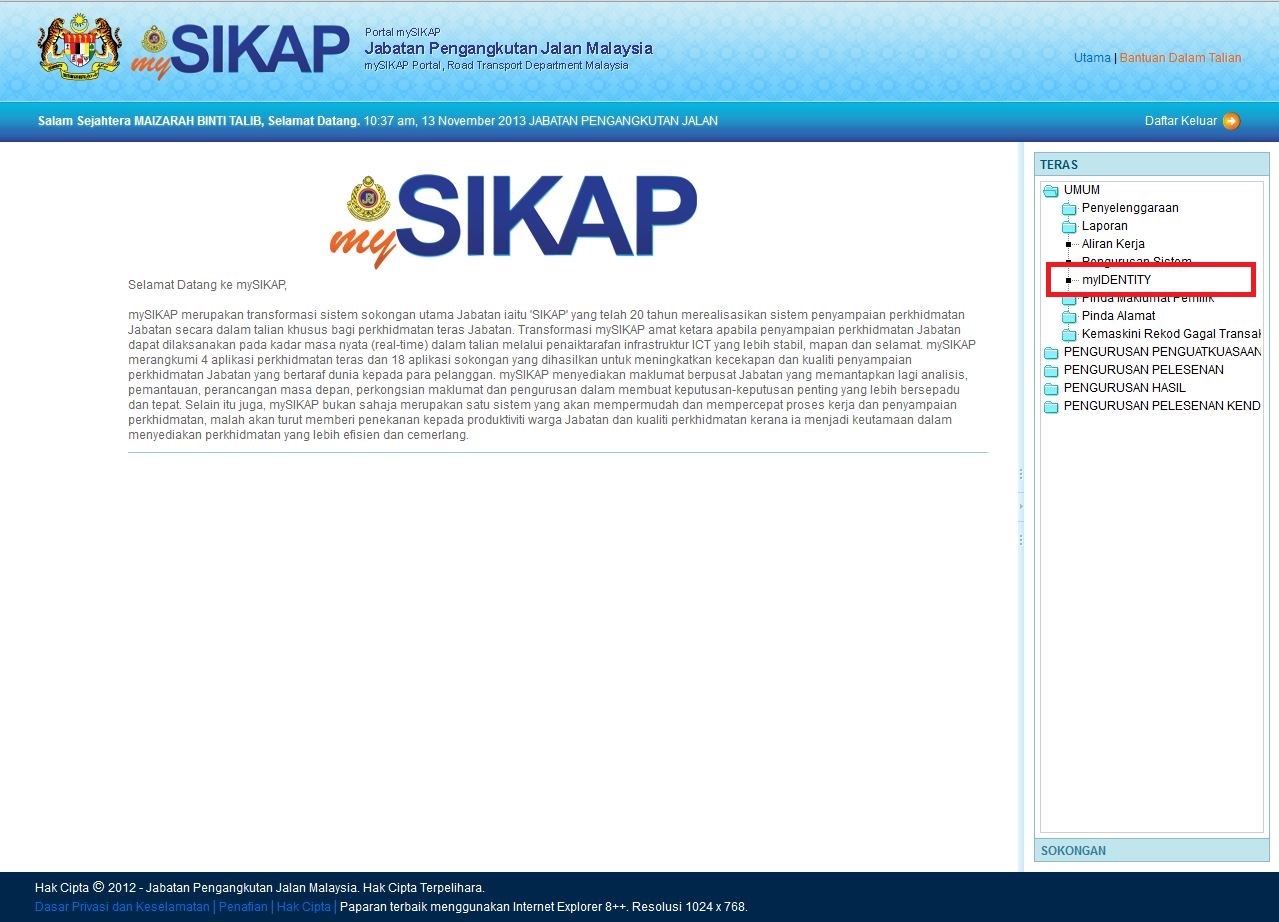 |
Pilih pautan myIDENTITY. Skrin seperti berikut akan dipaparkan:-
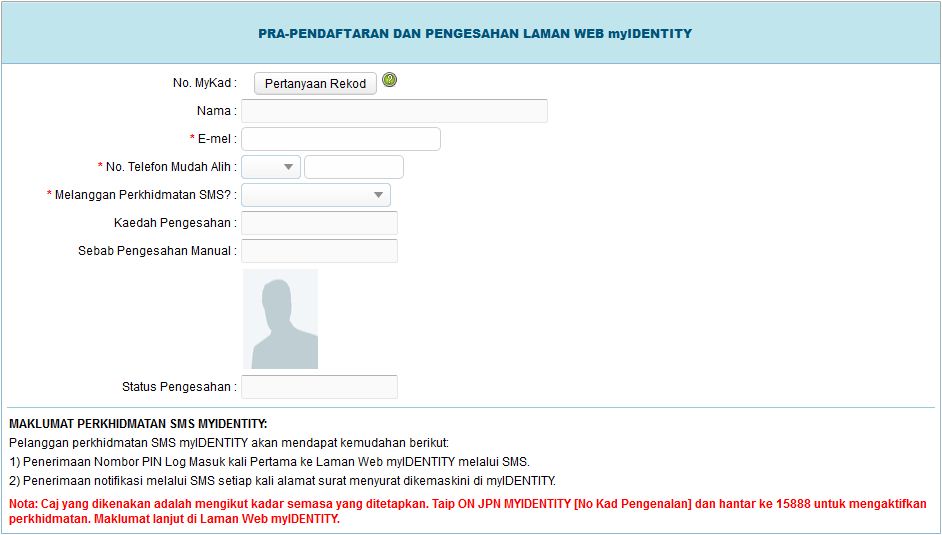 |
Klik [Pertanyaan Rekod] pada No. MyKad, skrin Pengesahan MyKad akan dipaparkan seperti berikut:-
 |
Selepas MyKad berjaya disahkan, skrin Pengesahan Cap Jari akan dipaparkan seperti berikut:-
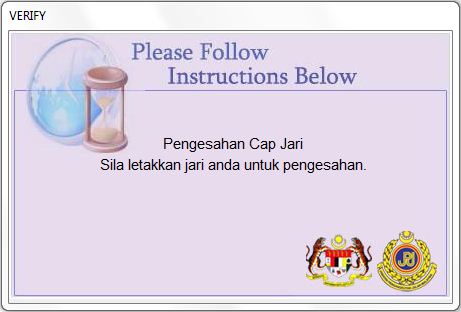 |
Selepas pengesahan cap jari berjaya disahkan, skrin maklumat pengguna akan dipaparkan seperti di bawah:-
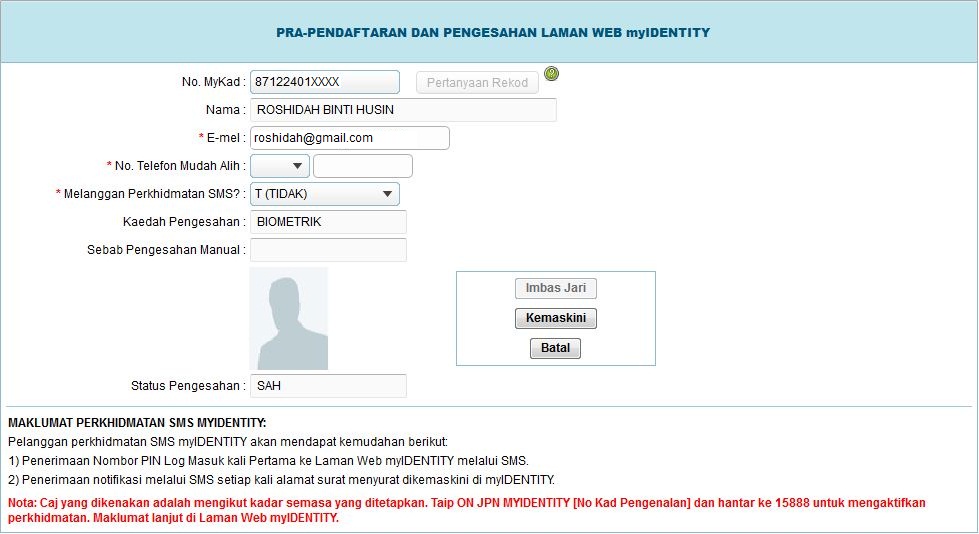 |
Masukkan Alamat Emel;
Pilih operator telefon melalui drop down list diikuti dengan nombor telefon di ruangan No. Telefon Mudah Alih (jika ada);
Pilih Melanggan Perkhidmatan SMS? melalui drop down list;
Nota : Pilih Y(YA) sekiranya No. Telefon Mudah Alih dimasukkan atau T(TIDAK) sekiranya tiada No. Telefon Mudah Alih.
Klik [Kemaskini] untuk menyimpan rekod, skrin Pengesahan akan dipaparkan seperti berikut:-
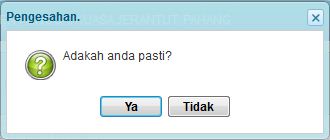 |
Klik [Ya] untuk meneruskan transaksi, skrin Kemaskini Berjaya akan dipaparkan seperti berikut:-
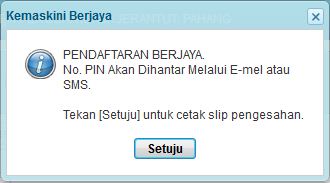 |
Klik [Setuju], slip PENDAFTARAN & PENGESAHAN PENGGUNA LAMAN WEB myIDENTITY untuk pengguna akan dicetak. Contoh slip adalah seperti berikut:-
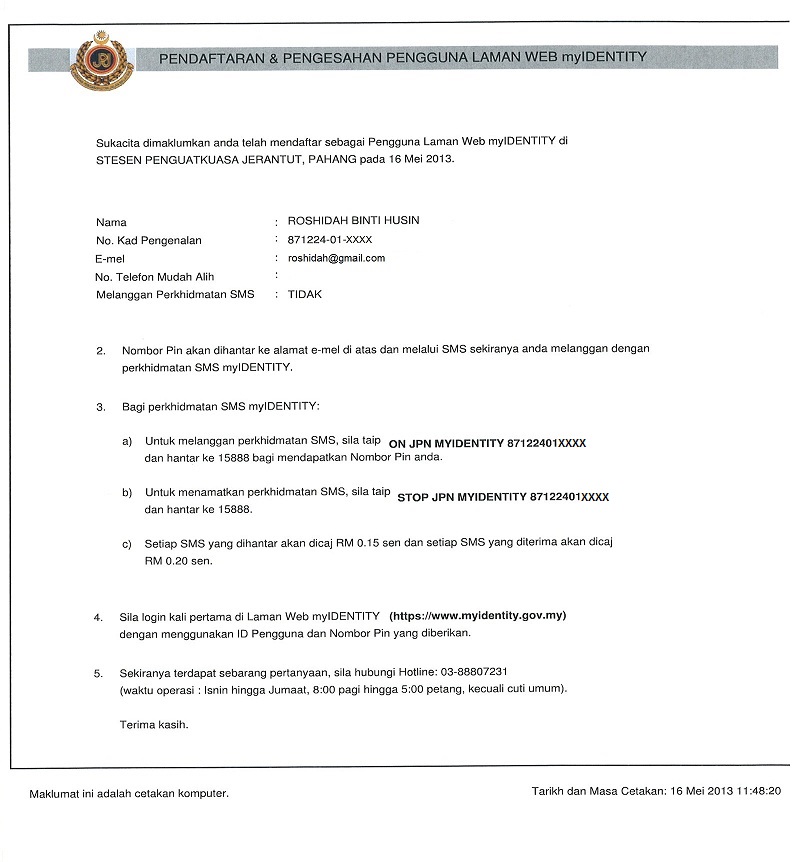 |
2.1 Pendaftaran Kali Pertama di myIDENTITY
Contoh emel yang diterima adalah seperti berikut:-
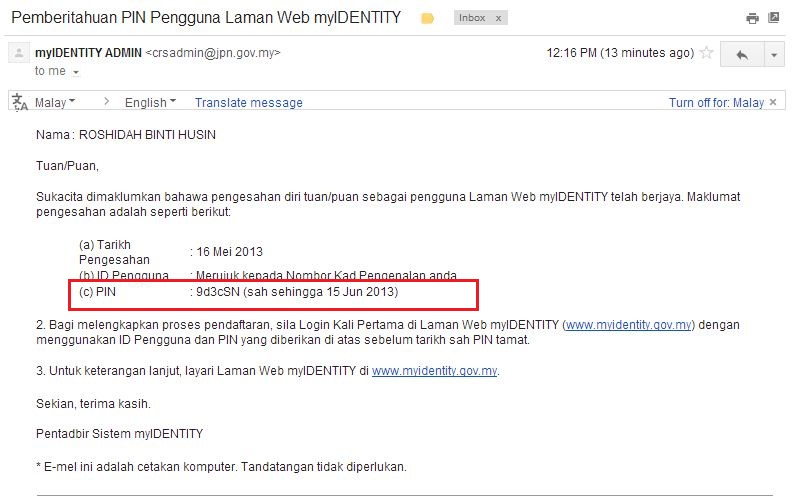 |
Gunakan Nombor PIN untuk log masuk kali pertama di myIDENTITY. Skrin seperti berikut akan dipaparkan:-
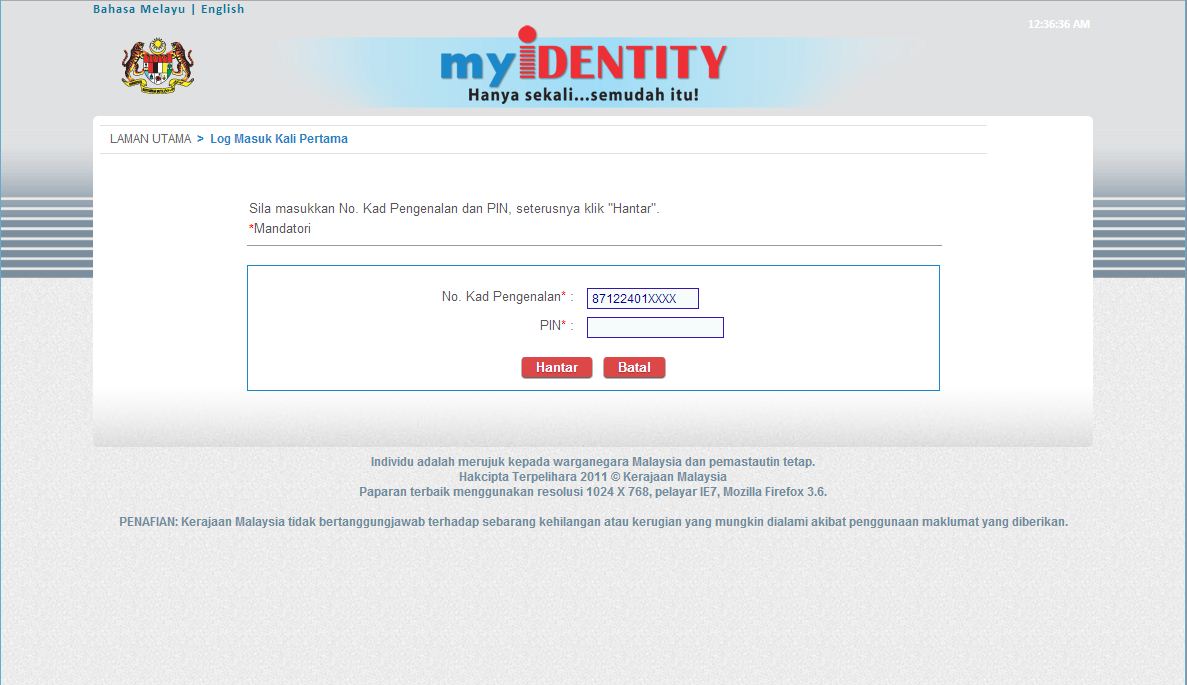 |
Masukkan No. Kad Pengenalan dan Nombor Pin;
Klik [Hantar]. Skrin seperti di bawah akan dipaparkan:-
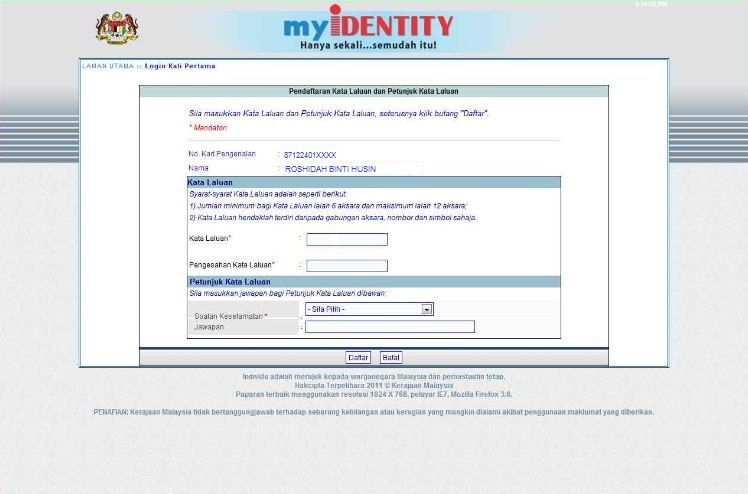 |
Masukkan Kata Laluan dan Pengesahan Kata Laluan di ruangan Kata Laluan;
Pilih Soalan Keselamatan melalui drop down list di ruangan Petunjuk Kata Laluan;
Masukkan Jawapan;
Klik [Hantar]. Skrin Pengesahan seperti di bawah akan dipaparkan:-
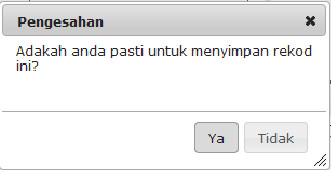 |
Klik [Ya]. Skrin seperti berikut akan dipaparkan:-
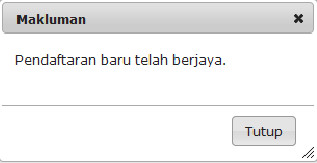 |
Klik [Tutup].
3. PENGESAHAN
Pengguna perlu hadir sendiri ke kaunter untuk membuat pengesahan setelah pra-pendaftaran berjaya. Pengesahan ini memerlukan alat biometrik untuk imbasan cap jari dan MyKad atau MyPR pengguna.
Pilih pautan UMUM daripada Menu Teras. Skrin Menu Teras adalah seperti di bawah:-
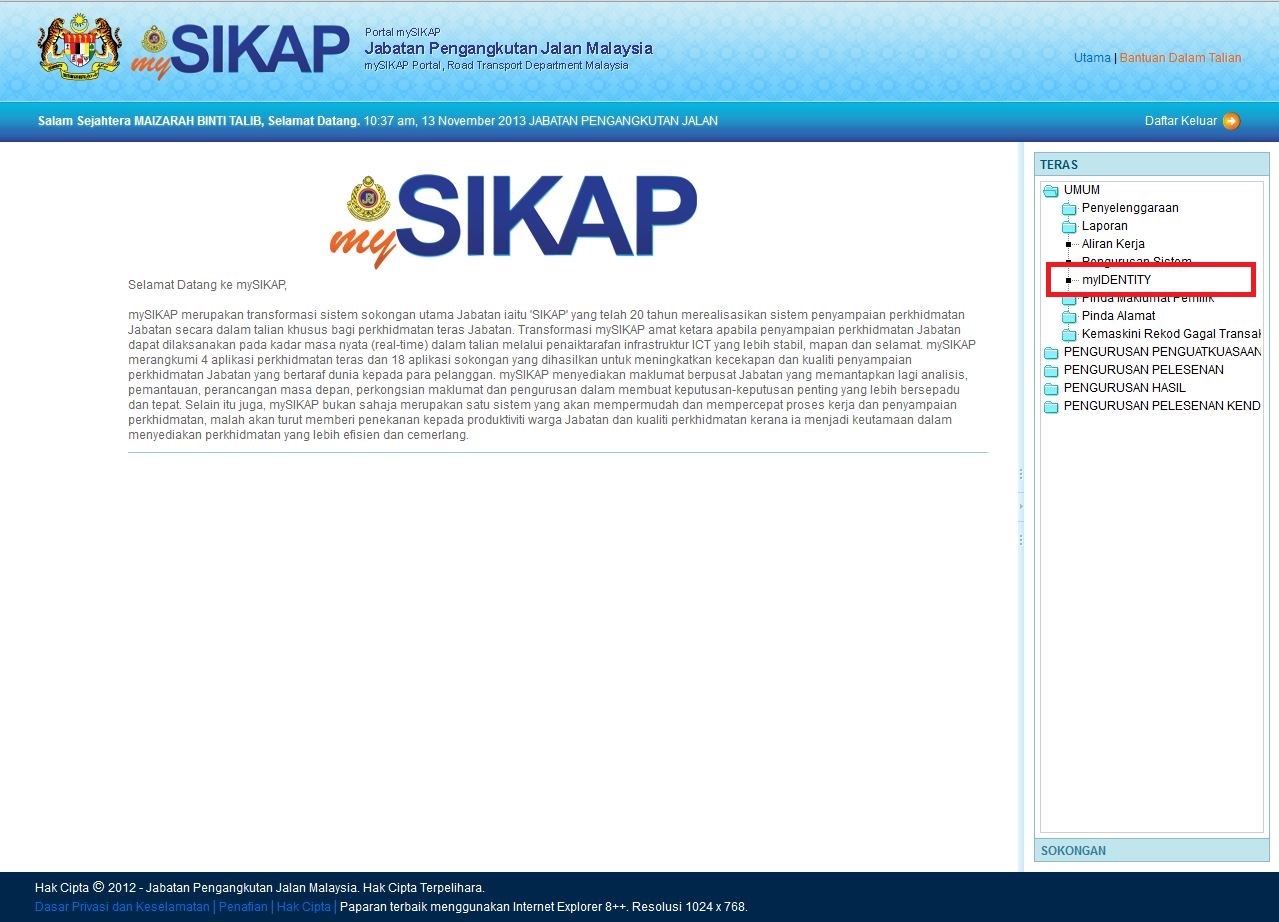 |
Pilih pautan myIDENTITY. Skrin seperti berikut akan dipaparkan:-
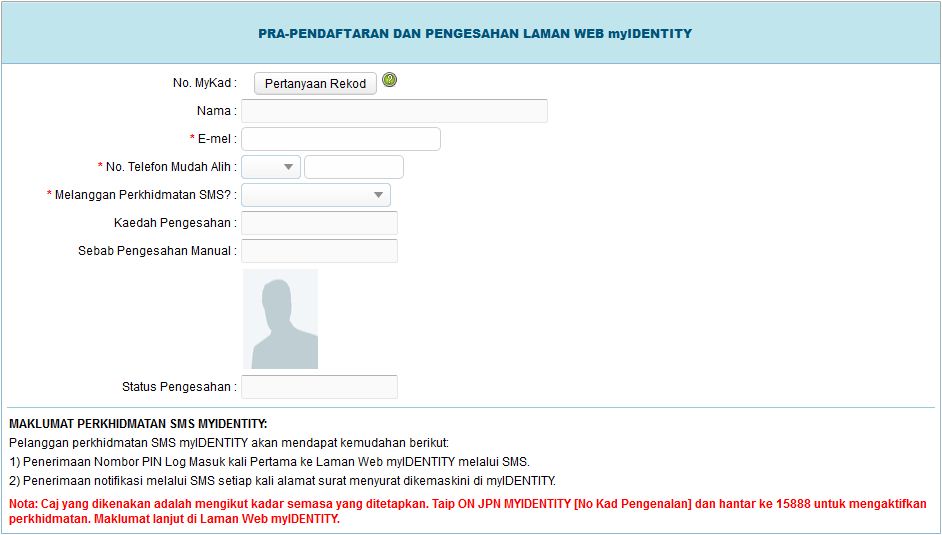 |
Terdapat sembilan(9) senario yang mungkin berlaku di dalam transaksi ini iaitu:-
Cip MyKad/MyPR berfungsi;
Tanpa MyKad/MyPR;
MyKad/MyPR lama;
MyKad/MyPR tidak sah;
Nombor MyKad bertukar;
Cap jari tidak sepadan;
Pengguna cacat/kudung;
Pemilik MyKad/MyPR meninggal dunia; atau
Rekod Tidak Wujud.
3.1. Cip MyKad/MyPR Berfungsi
Klik [Pertanyaan Rekod] pada No. MyKad, skrin Pengesahan MyKad akan dipaparkan seperti berikut:-
 |
Selepas MyKad berjaya disahkan, skrin Pengesahan Cap Jari akan dipaparkan seperti berikut:-
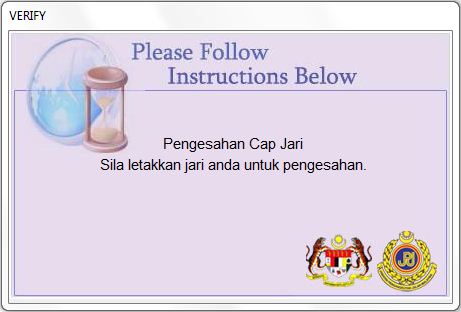 |
Selepas pengesahan cap jari berjaya disahkan, skrin maklumat pengguna akan dipaparkan seperti di bawah:-
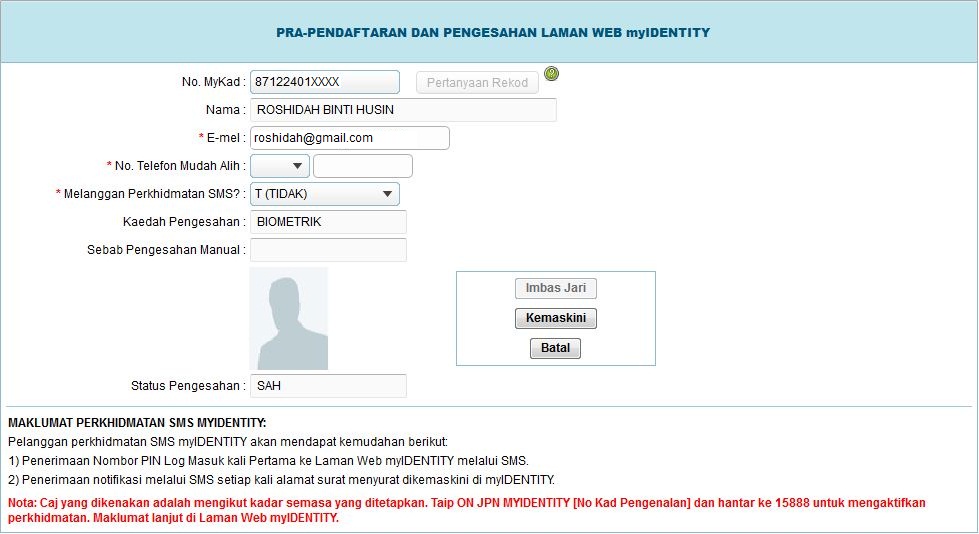 |
Masukkan Alamat Emel;
Pilih operator telefon melalui drop down list diikuti dengan nombor telefon di ruangan No. Telefon Mudah Alih (jika ada);
Pilih Melanggan Perkhidmatan SMS? melalui drop down list;
Nota : Pilih Y(YA) sekiranya No. Telefon Mudah Alih dimasukkan atau T(TIDAK) sekiranya tiada No. Telefon Mudah Alih.
Klik [Kemaskini] untuk menyimpan rekod, skrin seperti berikut akan dipaparkan:-
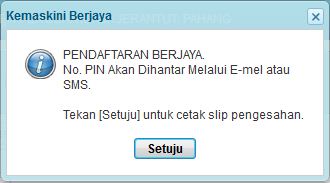 |
Klik [Setuju], slip PENDAFTARAN & PENGESAHAN PENGGUNA LAMAN WEB myIDENTITY untuk pengguna akan dicetak. Contoh slip adalah seperti berikut:-
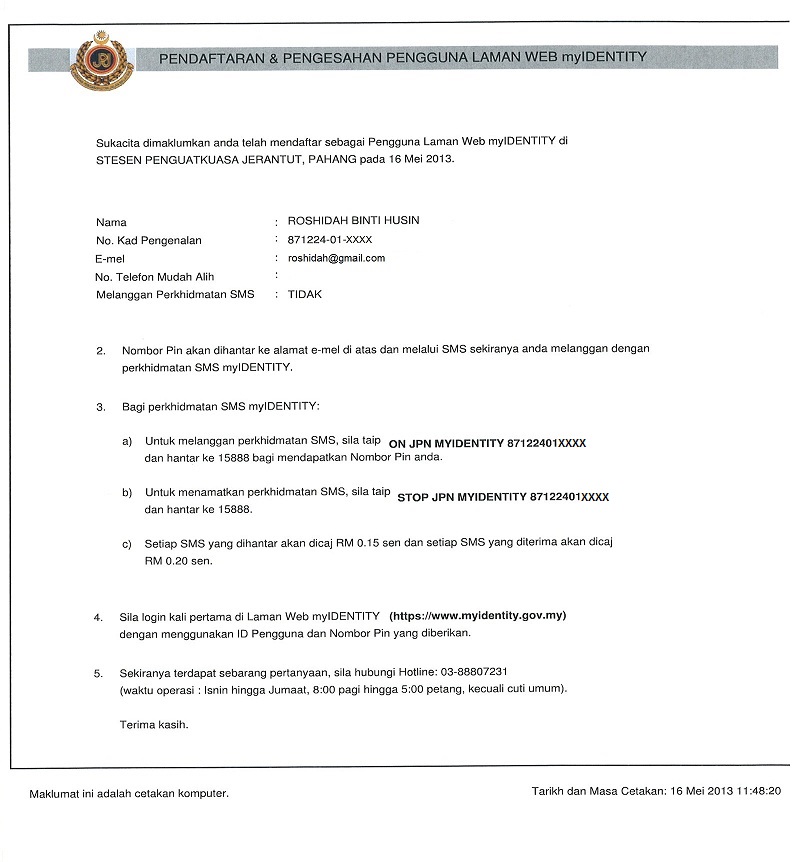 |
3.2 Tanpa MyKad/MyPR
Klik [Pertanyaan Rekod] pada No. MyKad, skrin Pengesahan MyKad akan dipaparkan seperti berikut:-
 |
Tekan butang [ESC] pada papan kekunci untuk memintas skrin Pengesahan, skrin Pengesahan akan dipaparkan seperti di bawah:-
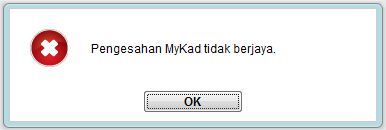 |
Klik [OK]. Skrin seperti berikut akan dipaparkan:-
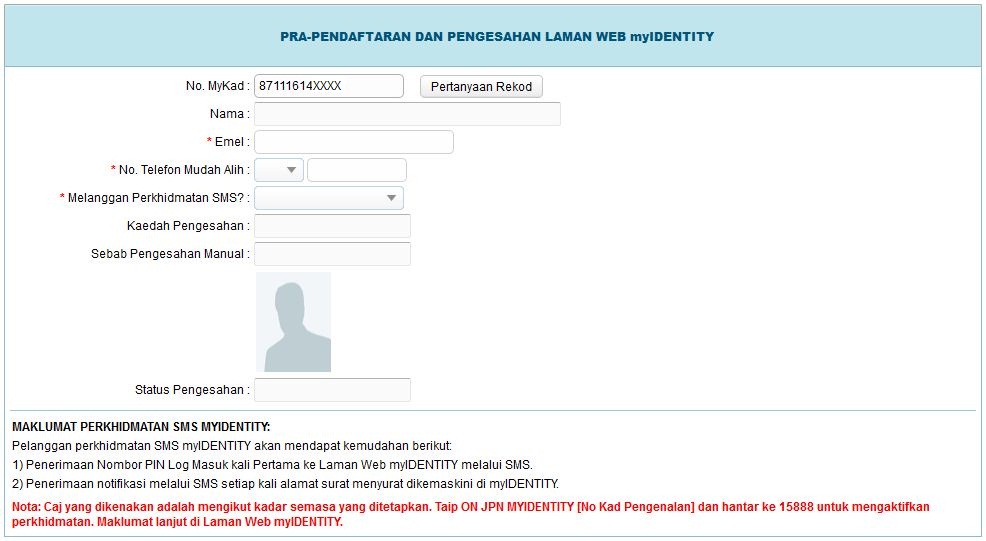 |
Masukkan No. MyKad;
Klik [Pertanyaan Rekod], skrin Pengesahan Cap Jari akan dipaparkan seperti di bawah:-
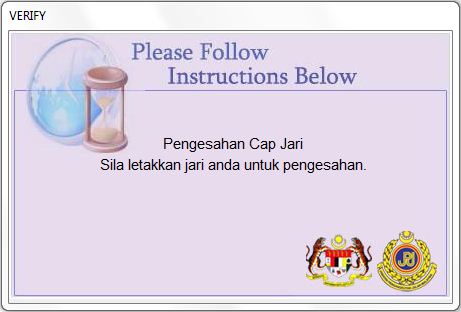 |
Selepas pengesahan cap jari berjaya disahkan, skrin maklumat pengguna akan dipaparkan seperti di bawah:-
 |
3.3 MyKad/MyPR Lama
Klik [Pertanyaan Rekod] pada No. MyKad, skrin Pengesahan MyKad akan dipaparkan seperti berikut:-
 |
Selepas MyKad dimasukkan ke dalam slot biometrik, skrin Pengesahan akan dipaparkan seperti di bawah:-
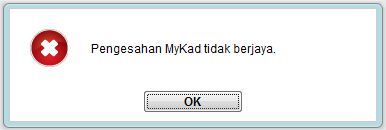 |
Klik [OK]. Skrin seperti berikut akan dipaparkan:-
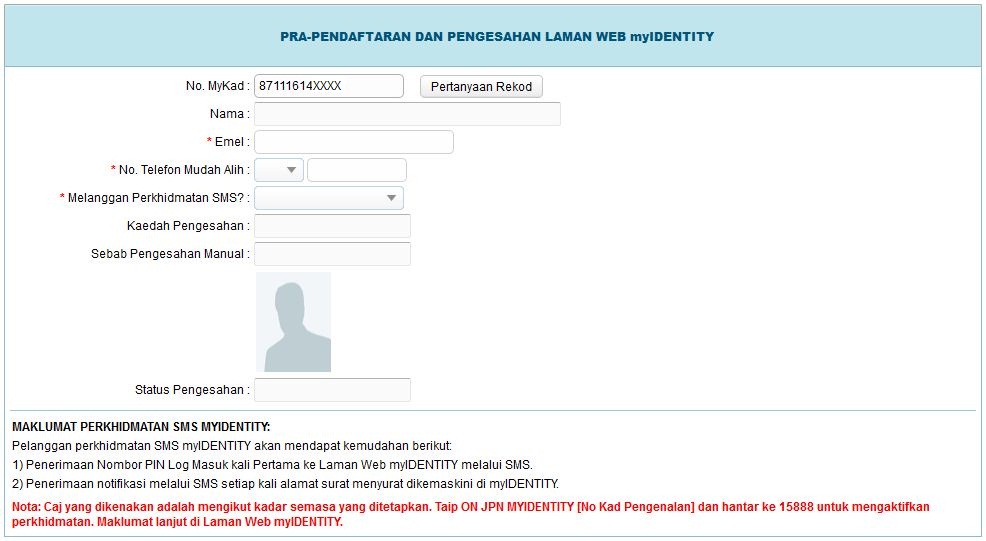 |
Masukkan No. MyKad;
Klik [Pertanyaan Rekod], skrin seperti berikut akan dipaparkan:-
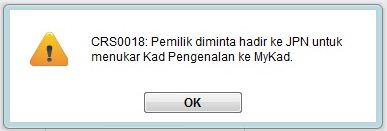 |
Klik [OK].
Nota: Pengguna perlu membuat penukaran MyKad/MyPR di pejabat Jabatan Pendaftaran Negara.
3.4 MyKad/MyPR Tidak Sah
Klik [Pertanyaan Rekod] pada No. MyKad, skrin Pengesahan MyKad akan dipaparkan seperti berikut:-
 |
Selepas MyKad dimasukkan ke dalam slot alat biometrik, skrin Pengesahan akan dipaparkan seperti di bawah:-
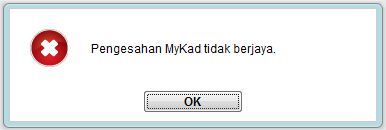 |
Klik [OK]. Skrin seperti berikut akan dipaparkan:-
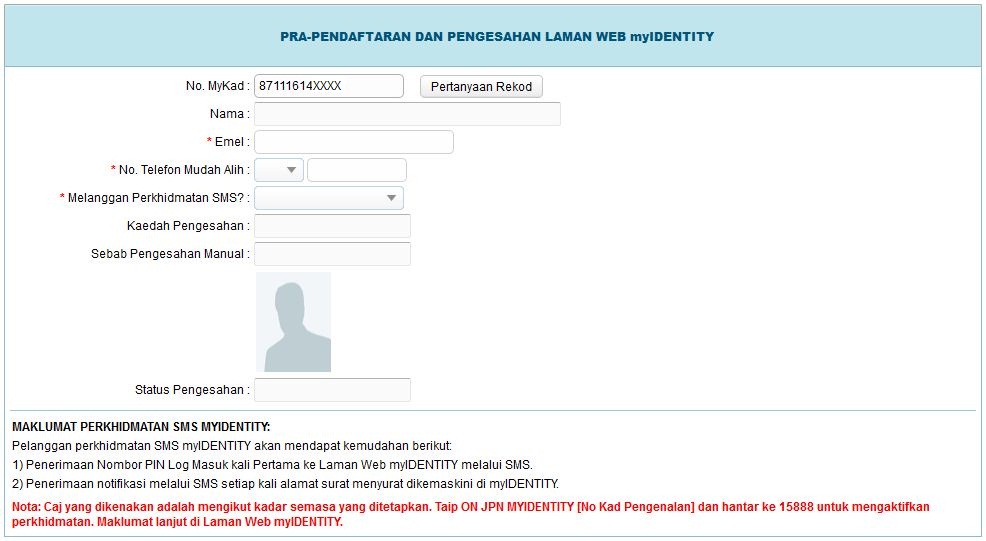 |
Masukkan No. MyKad;
Klik [Pertanyaan Rekod], skrin seperti berikut akan dipaparkan:-
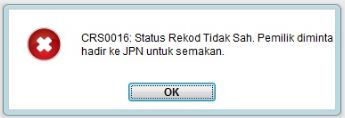 |
Klik [OK].
Nota : Pengguna perlu membuat pembetulan MyKad/ MyPR di pejabat Jabatan Pendaftaran Negara.
3.5 Nombor MyKad Bertukar
Klik [Pertanyaan Rekod] pada No. MyKad, skrin Pengesahan MyKad akan dipaparkan seperti berikut:-
 |
Selepas MyKad dimasukkan ke dalam slot alat biometrik, skrin Pengesahan akan dipaparkan seperti di bawah:-
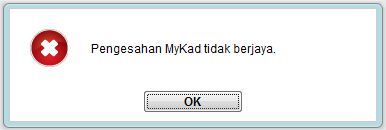 |
Klik [OK]. Skrin seperti berikut akan dipaparkan:-
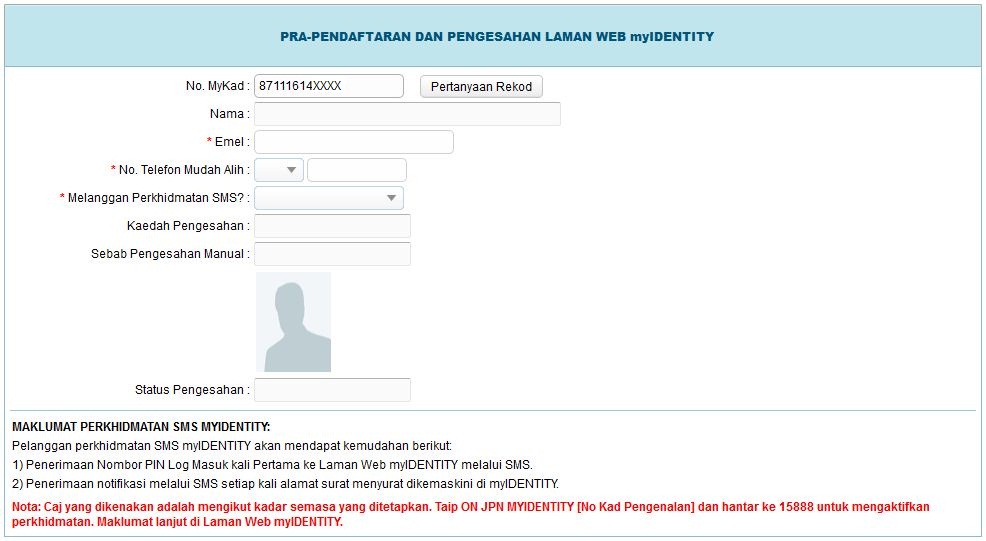 |
Masukkan No. MyKad;
Klik [Pertanyaan Rekod], skrin seperti berikut akan dipaparkan:-
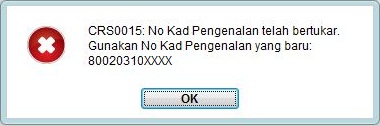 |
Klik [OK].
Nota: Pengguna perlu membuat penukaran MyKad/MyPR di pejabat Jabatan Pendaftaran Negara.
3.6 Cap Jari Tidak Sepadan
Klik [Pertanyaan Rekod] pada No. MyKad, skrin Pengesahan MyKad akan dipaparkan seperti berikut:-
 |
Selepas MyKad dimasukkan ke dalam slot alat biometrik, skrin Pengesahan Cap Jari akan dipaparkan seperti di bawah:-
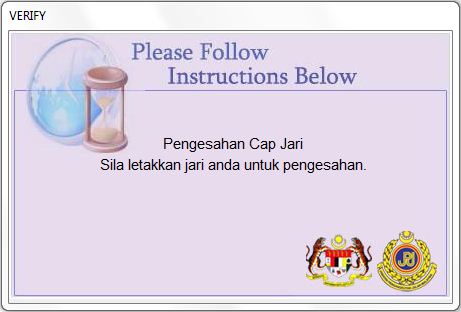 |
Skrin Pengesahan akan dipaparkan seperti berikut:-
 |
Klik [OK]. Skrin seperti berikut akan dipaparkan:-
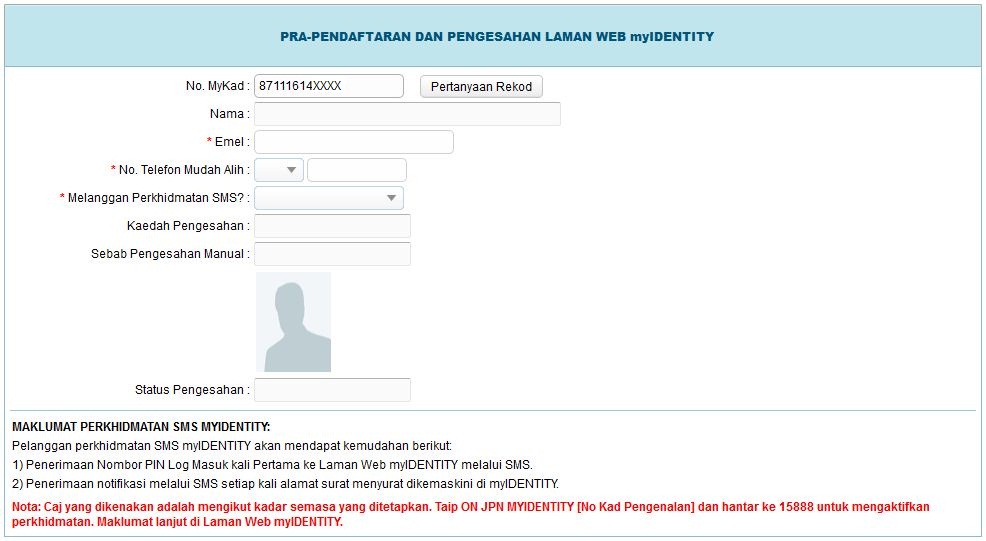 |
Masukkan No. MyKad;
Klik [Pertanyaan Rekod], skrin Pengesahan Cap Jari akan dipaparkan seperti berikut :-
Nota: Pengguna perlu meletakkan jari sebanyak tiga(3) kali pad slot alat biometrik untuk mengesahkan cap jari.
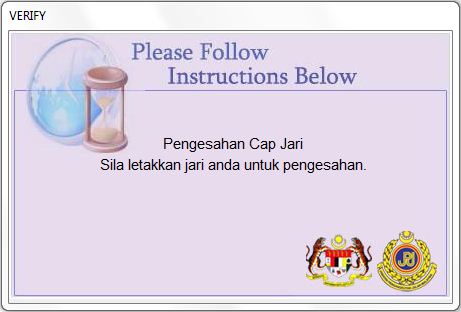 |
Selepas pengesahan cap jari berjaya disahkan, skrin maklumat pengguna akan dipaparkan seperti di bawah:-
 |
Lakukan pengesahan secara manual dengan membandingkan gambar dan rekod yang dipaparkan dengan maklumat yang tertera pada MyKad.
3.7 Pengguna Cacat/Kudung
Klik [Pertanyaan Rekod] pada No. MyKad, skrin Pengesahan MyKad akan dipaparkan seperti berikut:-
 |
Tekan butang [ESC] pada papan kekunci untuk memintas skrin Pengesahan, skrin Pengesahan akan dipaparkan seperti di bawah:-
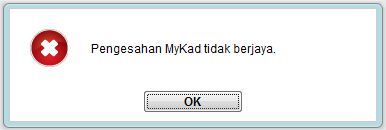 |
Klik [OK]. Skrin seperti berikut akan dipaparkan:-
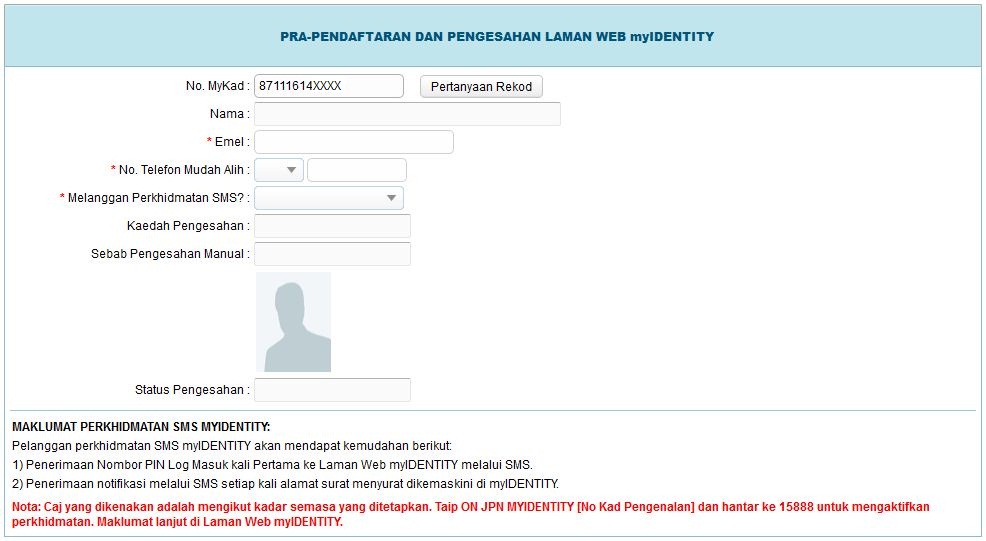 |
Masukkan No. MyKad;
Klik [Pertanyaan Rekod], skrin maklumat pengguna akan dipaparkan seperti berikut:-
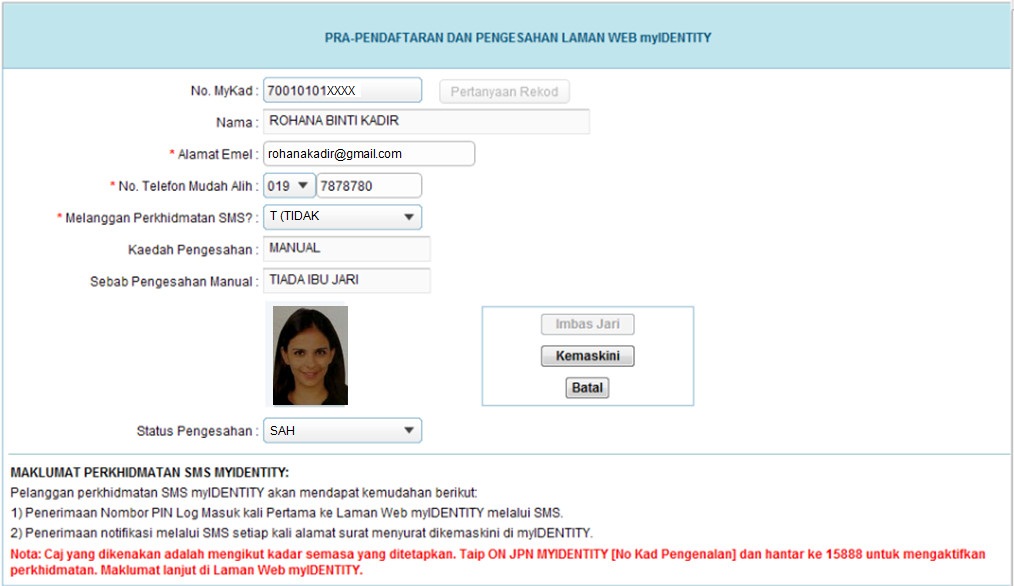 |
3.8 Pemilik MyKad/MyPR Meninggal Dunia
Skrin seperti berikut akan dipaparkan:-
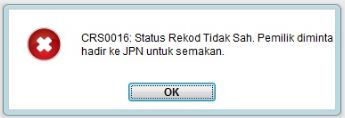 |
Klik [OK].
3.9 Rekod Tidak Wujud
Skrin seperti berikut akan dipaparkan:-
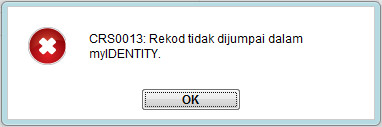 |
Klik [OK].
4. KHIDMAT SOKONGAN
Khidmat sokongan akan diberikan oleh Pusat Perkhidmatan Pelanggan myIDENTITY seperti di bawah:-
Nombor telefon : 03-88807231
Nombor Faks : 03-88807850
E-mel : crscc@jpn.gov.my
Waktu operasi : 8.00 pagi hingga 5.00 petang (kecuali cuti umum)